Como fazer no Excel sequência de datas
Neste artigo vamos mostrar como fazer uma sequência de datas tanto contando os finais de semana como retirando.
Primeiro vamos fazer considerando todos os dias inclusive os finais de semana.
Neste caso é muito simples, basta você usar a fórmula de somar e acrescentar 1 conforme abaixo:
=C9+1
Onde:
- C9 = Data inicial
Neste caso a fórmula está na célula abaixo C10 e para a fórmula na célula C11 você faz =C10 +1.
Dessa forma você terá a sequência de datas corridas, ou seja incluindo os finais de semana.
Veja abaixo que no nosso exemplo começamos com a data 01-Ou-20 uma quinta feira e tem as datas que são finais de semana:
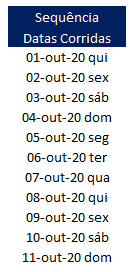
Em seguida vamos fazer a sequência de datas excluindo os finais de semana e para isso vamos usar a seguinte fórmula:
=DIATRABALHO(E9;1)
onde:
- E9 = Data Inicial
Assim como no exemplo anterior deixamos a sequência de datas nas células abaixo, portanto essa fórmula está na célula E10.
Para a célula E11 faça assim: =DIATRABALHO(E10;1) e assim por diante.
Veja que nesse caso os finais de semanas não constam na sequência de datas:
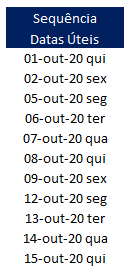
Como fazer no Excel sequência de datas
Gostou do conteúdo? Ele foi útil?
Se ainda ficou com alguma dúvida entre em contato conosco pelo email contato@exceleaccess.com.
Quer receber várias dicas no seu seu email?
Cadastre seu email aqui para receber várias dicas como essa por email.
Obrigado pela visita!
www.exceleaccess.com
contato@exceleaccess.com
www.exceleaccess.com
www.exceleaccess.com
www.exceleaccess.com

